Thông tin liên hệ
- 036.686.3943
- admin@nguoicodonvn2008.info

Khi chuẩn bị reset một PC chạy Windows 10 hoặc Windows 11, bạn sẽ luôn được hệ điều hành hỏi muốn cài đặt lại hệ thống bằng hình thức “Cloud Download” hay “Local Reinstall”. Hai tùy chọn này đều phục vụ chung một mục đích, nhưng quy trình hoạt động lại hơi khác biệt. Mỗi tùy chọn đều có những ưu, nhược điểm riêng. Hãy cùng xem đâu là sự lựa chọn phù hợp với bạn.
Tính năng “Reset This PC” về cơ bản có nhiệm vụ cài đặt lại hệ điều hành Windows trên máy tính của bạn. Bạn cũng có tùy chọn giữ các tệp cá nhân của mình hoặc xóa chúng — hoặc thậm chí xóa toàn bộ ổ đĩa. Windows sẽ thay thế các tệp hệ thống của bạn bằng các tệp mới. Sau đó, bạn sẽ có một hệ thống như mới và tất nhiên sẽ phải định cấu hình hệ thống và cài đặt lại các chương trình của mình lại từ đầu.
Để tìm tính năng này, trên Windows 10, bạn điều hướng tới Settings > Update & Security > Recovery và nhấp vào “Get Started” trong phần “Reset This PC”. Đối với Windows 11, bạn sẽ tìm thấy tính năng này tại Settings > System > Recovery > Reset PC.
Như đã đề cập, cả “Cloud Download” hay “Local Reinstall” đều là những phương án có thể giúp bạn đi đến cùng một mục đích” Reset hệ thống Windows 10 hoặc Windows 11 về trạng thái ban đầu. Hãy coi chúng như những tính năng khôi phục cài đặt gốc cho PC Windows của bạn.
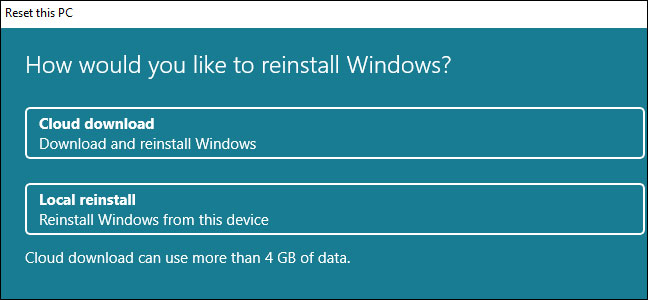
Khi bạn chọn “Cloud Download”, Windows sẽ lập tức tải xuống các tệp hệ thống mới từ máy chủ của Microsoft, và sử dụng chúng để cài đặt lại hệ điều hành trên máy tính của bạn.
Lưu ý rằng gói dữ liệu cần phải tải xuống này có thể có dung lượng hơn 4GB. Do đó, nếu gói dữ liệu mạng của bạn bị giới hạn hoặc kết nối mạng yếu, chập chờn, thì Cloud Download không phải sự lựa chọn tối ưu. Ngược lại, nếu kết nối mạng của bạn ổn định thì Cloud Download sẽ cho tốc độ cài lại Windows khá nhanh chóng và đơn giản.
Tùy chọn này sẽ rất cần thiết nếu tệp hệ thống của PC của bạn bị hỏng. Trong trường hợp đó, tùy chọn “Local Reinstall” có thể không giúp cài đặt lại PC đúng cách, lúc này bạn nên thử Cloud Download để thay thế.
Nếu bạn chọn “Local Reinstall”, Windows sẽ sử dụng các tệp hệ thống đã có sẵn trên PC để cài đặt lại Windows.
Windows phải duyệt qua các tệp của nó, tìm những tệp gốc và tập hợp lại chúng thành một hệ thống Windows mới. Vì lý do này, Local Reinstall thường sẽ mất nhiều thời gian hơn so với Cloud Download, đặc biệt là khi bạn có kết nối internet nhanh, ổn định. Tính trung bình, có thể mất hơn 45 phút để tạo bản sao Windows mới từ bản cài đặt hiện có.
Nhìn chung, Local Reinstall sẽ hữu dụng trong các trường hợp như băng thông mạng bị giới hạn, kết nối mạng chậm, hoặc thiết bị của bạn không kết nối được mạng. Local Reinstall cũng sẽ giữ lại các bản Windows update mà bạn từng cài vào máy tính.
Tuy nhiên như đã đề cập, quá trình Local Reinstall có thể gặp lỗi nếu tệp hệ thống Windows trên PC của bạn bị hỏng.
Đối với PC Windows thông thường, cả 2 tùy chọn này đều có thể giúp bạn đạt được mục đích. Tuy nhiên, tùy theo từng trường hợp cụ thể mà một tùy chọn có thể hợp lý hơn cái còn lại. Chẳng hạn như:
Chúc bạn có được sự lựa chọn phù hợp nhất!
Nguồn tin: Quantrimang.com
Ý kiến bạn đọc
Những tin mới hơn
Những tin cũ hơn
 Vì sao Winux là bản phân phối "thân thiện với Windows" bạn nên tránh xa?
Vì sao Winux là bản phân phối "thân thiện với Windows" bạn nên tránh xa?
 Cách bật dịch video trong Microsoft Edge
Cách bật dịch video trong Microsoft Edge
 99+ bài thơ chia tay tuổi học trò hay và xúc động
99+ bài thơ chia tay tuổi học trò hay và xúc động
 Cách bật ứng dụng web trang web (PWA) trong Firefox
Cách bật ứng dụng web trang web (PWA) trong Firefox
 Cách xây dựng DNS cục bộ để ngăn chặn sự theo dõi từ ISP
Cách xây dựng DNS cục bộ để ngăn chặn sự theo dõi từ ISP
 Hãy lắng nghe trái tim
Hãy lắng nghe trái tim
 Cách đưa ứng dụng ra màn hình máy tính Win 11
Cách đưa ứng dụng ra màn hình máy tính Win 11
 Cách cố định ảnh chèn trong Excel
Cách cố định ảnh chèn trong Excel
 Datetime trong Python
Datetime trong Python
 Hướng dẫn bật Hardware Accelerated GPU Scheduling Windows 11
Hướng dẫn bật Hardware Accelerated GPU Scheduling Windows 11
 Hướng dẫn ẩn mục Network trong File Explorer Windows 11
Hướng dẫn ẩn mục Network trong File Explorer Windows 11
 Chào ngày mới thứ 6, lời chúc thứ 6 vui vẻ
Chào ngày mới thứ 6, lời chúc thứ 6 vui vẻ
 Cách phục chế ảnh cũ bằng AI Gemini
Cách phục chế ảnh cũ bằng AI Gemini
 99+ Cap về bản thân, stt về bản thân hay, đáng suy ngẫm
99+ Cap về bản thân, stt về bản thân hay, đáng suy ngẫm
 3 công thức khiến bảng tính Excel của bạn liên tục chậm
3 công thức khiến bảng tính Excel của bạn liên tục chậm
 Quan điểm sống YOLO và lời cảnh tỉnh về sức khỏe tài chính
Quan điểm sống YOLO và lời cảnh tỉnh về sức khỏe tài chính
 Tự nhiên lại thấy nhớ
Tự nhiên lại thấy nhớ
 9 GNOME extension hữu ích ít được biết đến
9 GNOME extension hữu ích ít được biết đến
 Tạo và sử dụng các macro tự động trong Word 2010
Tạo và sử dụng các macro tự động trong Word 2010
